Auf dieser Seite wird beschrieben, wie Sie in Colab Enterprise eine Verbindung zu einer Laufzeit herstellen.
Wenn Sie Code in Ihrem Notebook ausführen möchten, müssen Sie eine Verbindung zu einer Laufzeit herstellen. Eine Laufzeit ist eine Compute-Ressource, die Ihren Code ausführt.
Hinweise
- Sign in to your Google Cloud account. If you're new to Google Cloud, create an account to evaluate how our products perform in real-world scenarios. New customers also get $300 in free credits to run, test, and deploy workloads.
-
In the Google Cloud console, on the project selector page, select or create a Google Cloud project.
Roles required to select or create a project
- Select a project: Selecting a project doesn't require a specific IAM role—you can select any project that you've been granted a role on.
-
Create a project: To create a project, you need the Project Creator
(
roles/resourcemanager.projectCreator), which contains theresourcemanager.projects.createpermission. Learn how to grant roles.
-
Verify that billing is enabled for your Google Cloud project.
-
Enable the Vertex AI, Dataform, and Compute Engine APIs.
Roles required to enable APIs
To enable APIs, you need the Service Usage Admin IAM role (
roles/serviceusage.serviceUsageAdmin), which contains theserviceusage.services.enablepermission. Learn how to grant roles. -
In the Google Cloud console, on the project selector page, select or create a Google Cloud project.
Roles required to select or create a project
- Select a project: Selecting a project doesn't require a specific IAM role—you can select any project that you've been granted a role on.
-
Create a project: To create a project, you need the Project Creator
(
roles/resourcemanager.projectCreator), which contains theresourcemanager.projects.createpermission. Learn how to grant roles.
-
Verify that billing is enabled for your Google Cloud project.
-
Enable the Vertex AI, Dataform, and Compute Engine APIs.
Roles required to enable APIs
To enable APIs, you need the Service Usage Admin IAM role (
roles/serviceusage.serviceUsageAdmin), which contains theserviceusage.services.enablepermission. Learn how to grant roles. -
Rufen Sie in der Google Cloud Console die Colab Enterprise-Seite Meine Notebooks auf.
-
Wählen Sie im Menü Region die Region aus, in der sich Ihr Notebook befindet.
-
Klicken Sie auf das Notebook, das Sie öffnen möchten. Wenn Sie noch kein Notebook erstellt haben, erstellen Sie ein Notebook.
-
Klicken Sie in Ihrem Notebook auf Verbinden.
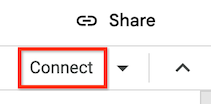
-
Wenn Sie zum ersten Mal eine Verbindung mit einer Laufzeit herstellen, in der Endnutzeranmeldedaten aktiviert sind, wird ein Dialogfeld Anmelden angezeigt.
Führen Sie die folgenden Schritte aus, um Colab Enterprise Zugriff auf Ihre Nutzeranmeldedaten zu gewähren:
-
Klicken Sie im Dialogfeld Anmelden auf Ihr Nutzerkonto.
-
Wählen Sie Ihre Google Cloud -Daten aufrufen, bearbeiten, konfigurieren und löschen... aus, um Colab Enterprise Zugriff auf Ihre Nutzeranmeldedaten zu gewähren.
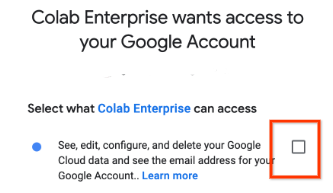
-
Klicken Sie auf Weiter.
-
-
Rufen Sie in der Google Cloud Console die Colab Enterprise-Seite Meine Notebooks auf.
-
Wählen Sie im Menü Region die Region aus, in der sich Ihr Notebook befindet.
-
Klicken Sie auf das Notebook, das Sie öffnen möchten. Wenn Sie noch kein Notebook erstellt haben, erstellen Sie ein Notebook.
-
Klicken Sie im Notebook auf den Erweiterungspfeil Zusätzliche Verbindungsoptionen und wählen Sie dann Mit einer Laufzeit verbinden aus.
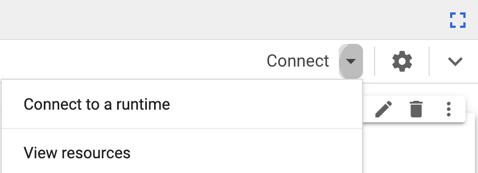
Das Dialogfeld Mit Vertex AI-Laufzeit verbinden wird geöffnet.
-
Wählen Sie unter Laufzeit auswählen Verbindung mit einer vorhandenen Laufzeit herstellen aus.
-
Wählen Sie unter Vorhandene Laufzeitoption auswählen die Laufzeit aus, mit der Sie eine Verbindung herstellen möchten. Wenn die Liste keine Laufzeiten enthält, erstellen Sie eine Laufzeit oder stellen eine Verbindung zur Standardlaufzeit her.
-
Klicken Sie auf Verbinden.
-
Wenn in Ihrer Laufzeit Endnutzeranmeldedaten aktiviert sind und Sie zum ersten Mal eine Verbindung mit einer Laufzeit herstellen, in der Endnutzeranmeldedaten aktiviert sind, wird ein Dialogfeld Anmelden angezeigt.
Führen Sie die folgenden Schritte aus, um Colab Enterprise Zugriff auf Ihre Nutzeranmeldedaten zu gewähren:
-
Klicken Sie im Dialogfeld Anmelden auf Ihr Nutzerkonto.
-
Wählen Sie Ihre Google Cloud -Daten aufrufen, bearbeiten, konfigurieren und löschen... aus, um Colab Enterprise Zugriff auf Ihre Nutzeranmeldedaten zu gewähren.
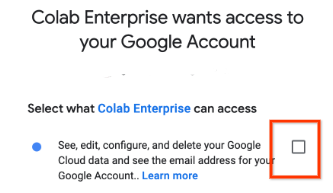
-
Klicken Sie auf Weiter.
-
-
Rufen Sie in der Google Cloud Console die Colab Enterprise-Seite Meine Notebooks auf.
-
Wählen Sie im Menü Region die Region aus, in der sich Ihr Notebook befindet.
-
Klicken Sie auf das Notebook, das Sie öffnen möchten. Wenn Sie noch kein Notebook erstellt haben, erstellen Sie ein Notebook.
-
Klicken Sie im Notebook auf den Erweiterungspfeil Zusätzliche Verbindungsoptionen und wählen Sie dann Mit einer Laufzeit verbinden aus.
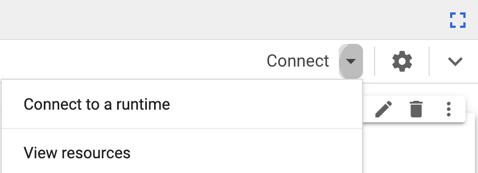
Das Dialogfeld Mit Vertex AI-Laufzeit verbinden wird geöffnet.
-
Wählen Sie unter Laufzeit auswählen Neue Laufzeit erstellen aus.
-
Wählen Sie im Menü Laufzeitvorlage eine Laufzeitvorlage aus. Wenn keine Laufzeitvorlagen aufgeführt sind, erstellen Sie eine Laufzeitvorlage.
-
Geben Sie im Feld Laufzeitname einen Namen für die Laufzeit ein.
-
Klicken Sie auf Verbinden.
-
Wenn in der ausgewählten Laufzeitvorlage Endnutzeranmeldedaten aktiviert sind und Sie zum ersten Mal eine Verbindung mit einer Laufzeit herstellen, in der Endnutzeranmeldedaten aktiviert sind, wird ein Dialogfeld Anmelden angezeigt.
Führen Sie die folgenden Schritte aus, um Colab Enterprise Zugriff auf Ihre Nutzeranmeldedaten zu gewähren:
-
Klicken Sie im Dialogfeld Anmelden auf Ihr Nutzerkonto.
-
Wählen Sie Ihre Google Cloud -Daten aufrufen, bearbeiten, konfigurieren und löschen... aus, um Colab Enterprise Zugriff auf Ihre Nutzeranmeldedaten zu gewähren.
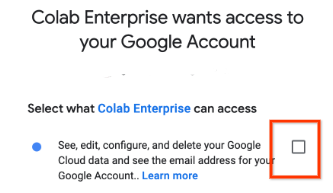
-
Klicken Sie auf Weiter.
-
- Weitere Informationen zu Laufzeiten und Laufzeitvorlagen.
- Laufzeitvorlage erstellen.
- In der Notebook-Galerie finden Sie Notebooks, die Ihnen den Einstieg in Ihr Projekt erleichtern.
Verbindung über verschiedene Methoden herstellen
Auf dieser Seite wird beschrieben, wie Sie mit folgenden Methoden eine Verbindung zu einer Laufzeit herstellen:
Standardlaufzeit verwenden
In diesem Abschnitt wird beschrieben, wie Sie eine Verbindung zur Standardlaufzeit herstellen.
Erforderliche Rollen
Bitten Sie Ihren Administrator, Ihnen die IAM-Rolle „Colab Enterprise User“ (roles/aiplatform.colabEnterpriseUser) für das Projekt zuzuweisen, um die Berechtigungen zu erhalten, die Sie zum Herstellen einer Verbindung zur Standardlaufzeit in einem Colab Enterprise-Notebook benötigen.
Weitere Informationen zum Zuweisen von Rollen finden Sie unter Zugriff auf Projekte, Ordner und Organisationen verwalten.
Sie können die erforderlichen Berechtigungen auch über benutzerdefinierte Rollen oder andere vordefinierte Rollen erhalten.
Verbindung zur Standardlaufzeit herstellen
Wenn Sie zum ersten Mal Code in einem Notebook ausführen, stellt Colab Enterprise automatisch eine Verbindung zur Standardlaufzeit her, sofern Sie keine andere angeben.
So stellen Sie eine Verbindung zur Standardlaufzeit her, ohne Code auszuführen:
Colab Enterprise stellt eine Verbindung zur Standardlaufzeit her. Wird die Standardlaufzeit nicht ausgeführt, startet Colab Enterprise die Standardlaufzeit und stellt dann eine Verbindung zu ihr her.
Mit einer vorhandenen Laufzeit verbinden
In diesem Abschnitt wird beschrieben, wie Sie über das Dialogfeld Mit Vertex AI-Laufzeit verbinden eine Verbindung zu einer vorhandenen Laufzeit herstellen.
Erforderliche Rollen
Bitten Sie Ihren Administrator, Ihnen die IAM-Rolle „Colab Enterprise User“ (roles/aiplatform.colabEnterpriseUser) für das Projekt zuzuweisen, um die Berechtigungen zu erhalten, die Sie zum Herstellen einer Verbindung zu einer vorhandenen Laufzeit in einem Colab Enterprise-Notebook benötigen.
Weitere Informationen zum Zuweisen von Rollen finden Sie unter Zugriff auf Projekte, Ordner und Organisationen verwalten.
Sie können die erforderlichen Berechtigungen auch über benutzerdefinierte Rollen oder andere vordefinierte Rollen erhalten.
Mit der vorhandenen Laufzeit verbinden
So stellen Sie eine Verbindung zu einer vorhandenen Laufzeit her:Colab Enterprise stellt eine Verbindung zur Laufzeit her. Wird die Laufzeit nicht ausgeführt, startet Colab Enterprise die Laufzeit und stellt dann eine Verbindung zu ihr her.
Laufzeit erstellen
In diesem Abschnitt wird beschrieben, wie Sie eine Laufzeit erstellen und über das Dialogfeld Mit Vertex AI-Laufzeit verbinden eine Verbindung zu ihr herstellen. Alternativ können Sie Laufzeit über den Tab Laufzeiten erstellen.
Erforderliche Rollen
Bitten Sie Ihren Administrator, Ihnen die IAM-Rolle „Colab Enterprise Admin“ (roles/aiplatform.colabEnterpriseAdmin) für das Projekt zuzuweisen, damit Sie die Berechtigungen erhalten, die Sie zum Erstellen einer Laufzeit in Colab Enterprise benötigen.
Weitere Informationen zum Zuweisen von Rollen finden Sie unter Zugriff auf Projekte, Ordner und Organisationen verwalten.
Sie können die erforderlichen Berechtigungen auch über benutzerdefinierte Rollen oder andere vordefinierte Rollen erhalten.
Laufzeit erstellen und Verbindung herstellen
So erstellen Sie eine Laufzeit und stellen über das Dialogfeld Mit Vertex AI-Laufzeit verbinden eine Verbindung zu ihr her:Colab Enterprise startet die Standardlaufzeit und stellt dann eine Verbindung zu ihr her.
Laufzeitverwaltung
Wenn Sie eine Laufzeit erstellen, haben Sie standardmäßig die erforderlichen Berechtigungen, um sie zu löschen (aiplatform.googleapis.com/notebookRuntimes.delete) und zu starten (aiplatform.googleapis.com/notebookRuntimes.start).
Informationen zum Verwalten der Laufzeit, einschließlich zum Löschen, Starten oder Trennen der Verbindung zur Laufzeit, finden Sie unter Laufzeiten verwalten.
Fehlerbehebung
In diesem Abschnitt erfahren Sie, wie Sie Probleme beim Herstellen einer Verbindung zu Runtimes in Colab Enterprise beheben.
Verbindung zu einer Laufzeit kann nicht hergestellt werden
Dieses Problem kann verschiedene Ursachen haben. Die häufigsten Ursachen sind:
Browser blockiert Cookies von Drittanbietern
Der von Ihnen verwendete Browser blockiert ein Drittanbieter-Cookie, das von Colab Enterprise verwendet wird, um eine HTTPS-Verbindung zur Laufzeit herzustellen.
Zur Behebung dieses Problems konfigurieren Sie Ihre Browsereinstellungen so, dass das Drittanbieter-Cookie DATALAB_TUNNEL_TOKEN aus der Domain *.aiplatform-notebook.googleusercontent.com zugelassen wird.
Netzwerk blockiert ausgehenden Traffic zu Notebookdomains
Die Firewallregeln Ihres Netzwerks blockieren ausgehenden Datenverkehr an *.aiplatform-notebook.cloud.google.com oder *aiplatform.googleapis.com.
Zur Behebung dieses Problems konfigurieren Sie die Firewallregeln Ihres Netzwerks so, dass ausgehender Traffic zu *.aiplatform-notebook.cloud.google.com und *aiplatform.googleapis.com zugelassen wird.

